Hvordan lage et nyhetsbrev Bruke Microsoft Works
Nyhetsbrev er en populær måte å formidle informasjon til venner og bekjente i både personlige og profesjonelle miljøer. Mens mange desktop publishing programmer finnes, mange er kostbare og har flere funksjoner enn det som er nødvendig for den gjennomsnittlige brukeren. Microsoft Works tilbyr et tekstbehandlingsprogram som er i hovedsak en redusert versjon av Word. Du kan bruke Microsoft Works til å opprette et nyhetsbrev ved å følge noen få trinn.
Bruksanvisning
1 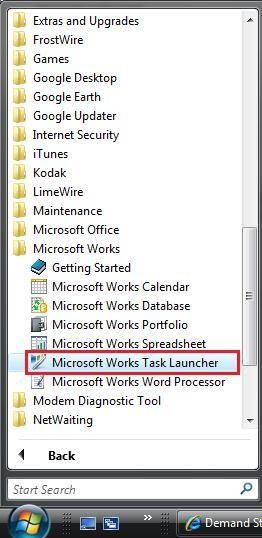
Start Microsoft Works Task Launcher. Klikk en gang på Windows "Start" -knappen, en gang på "Alle programmer," en gang på "Microsoft Works" og en gang på "Microsoft Works Task Launcher" linken. "Task Launcher" åpnes i et eget vindu.
2 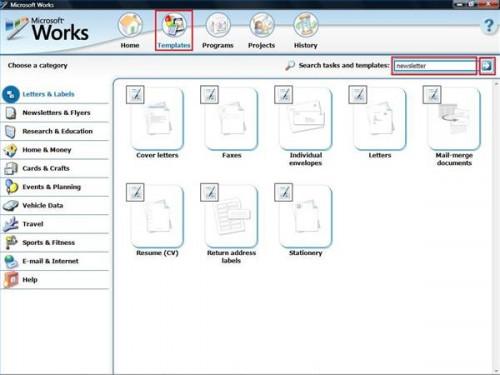
Klikk en gang på ikonet "Maler" på "Task Launcher" -vinduet. Type "nyhetsbrev" i "Søk oppgaver og maler" feltet øverst til høyre i "Task Launcher skjermen. Klikk en gang på pil-knappen til høyre for feltet.
3 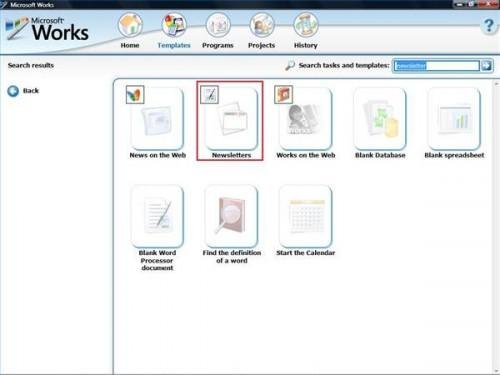
Klikk en gang på ikonet "nyhetsbrev" på "Task Launcher" -vinduet. Denne handlingen vil generere en liste over nyhetsbrev maler som du har tilgjengelig.
4 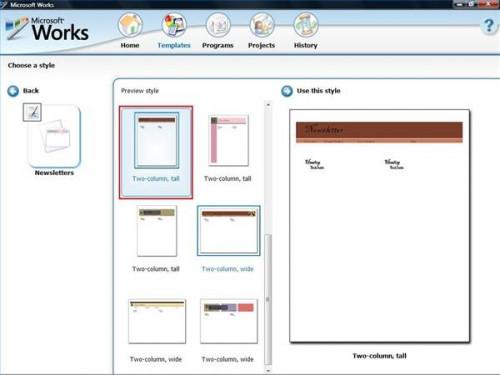
Vise nyhetsbrev maler ved hjelp av rullefeltet til høyre for "Task Launcher" -vinduet. Klikk en gang på en mal for å se en større versjon i "Bruk denne stilen" -panelet. Når du har bestemt hvilken mal som skal brukes, dobbeltklikker du på ikonet i "Preview stil" -panelet. Malen vil lansere i en egen "Works Word Processor" eller "Ordet" -vinduet.
5 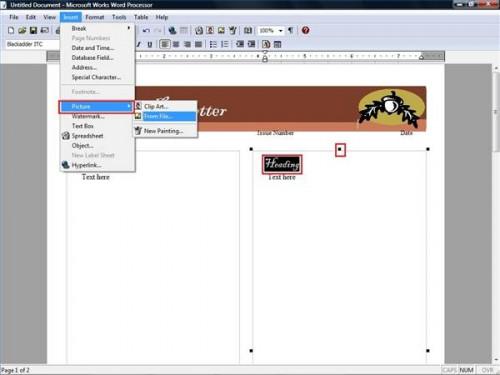
Rediger nyhetsbrev for å dekke dine behov. Dobbeltklikk på en eksisterende tekst å skrive om og endre det. For å slette et bilde, klikker du én gang på den og trykker på "Delete" -tasten (Del). Legge til bilder med "Picture" under "Sett inn" drop-down menyen. Juster tekstboksstørrelser ved å klikke på på en av de små boksene og dra til riktig størrelse mens du holder nede museknappen.
